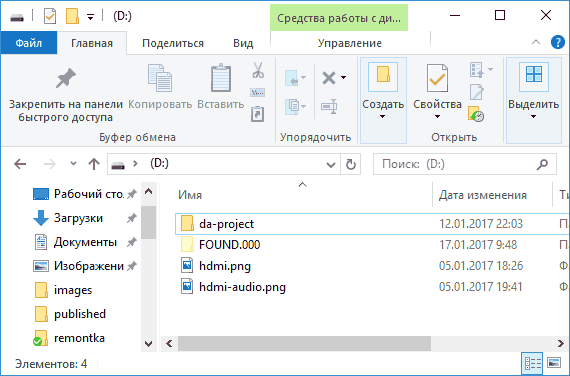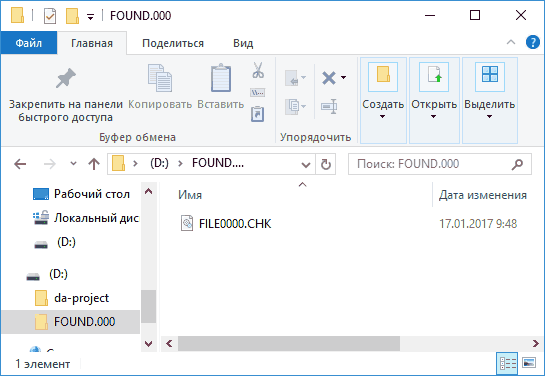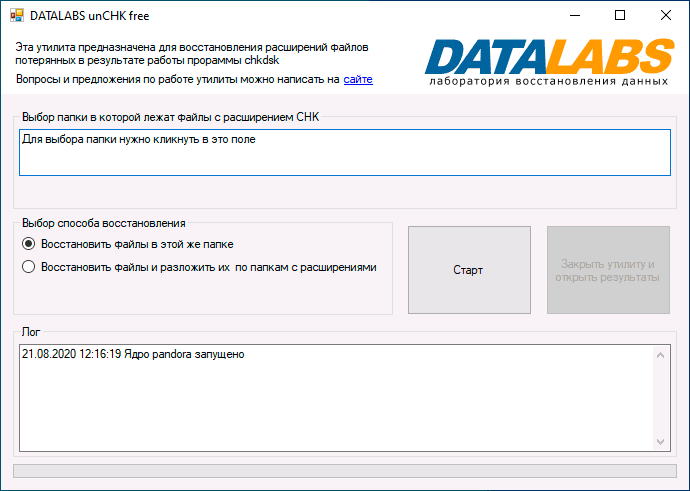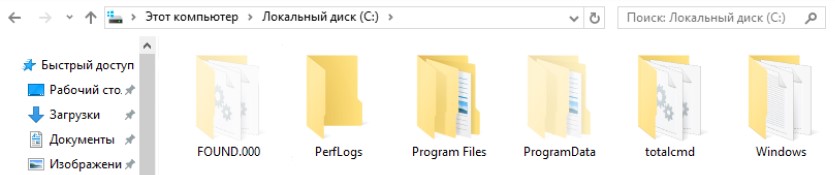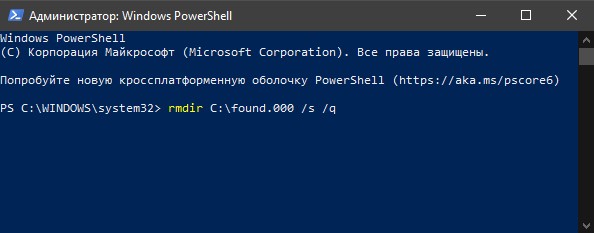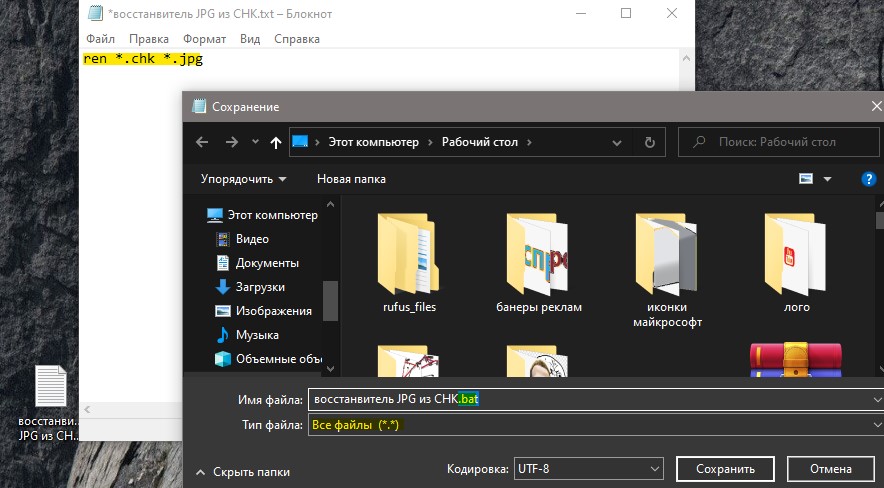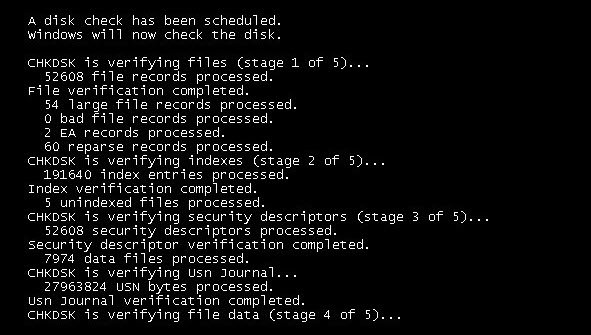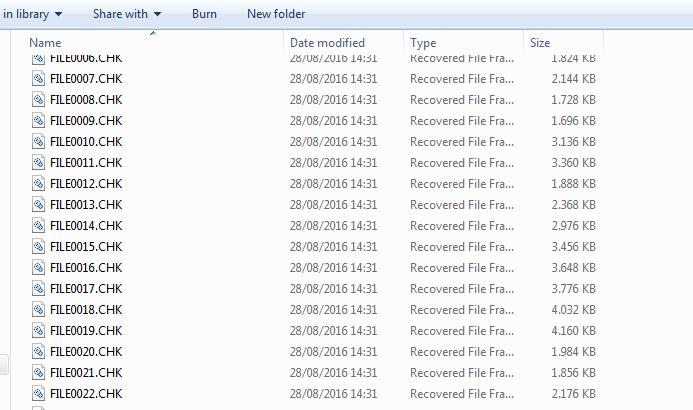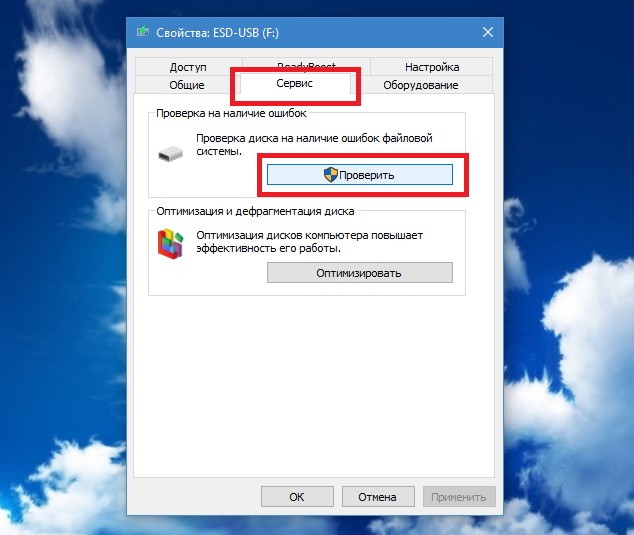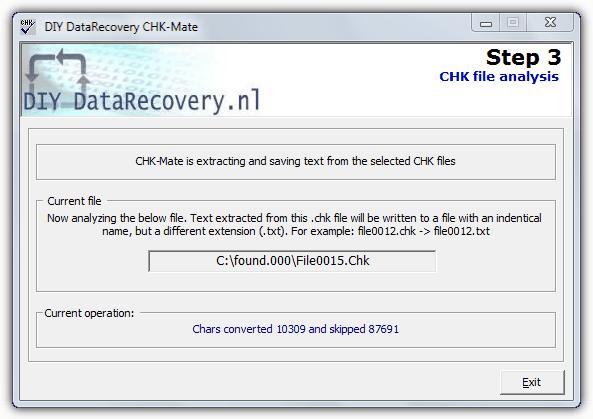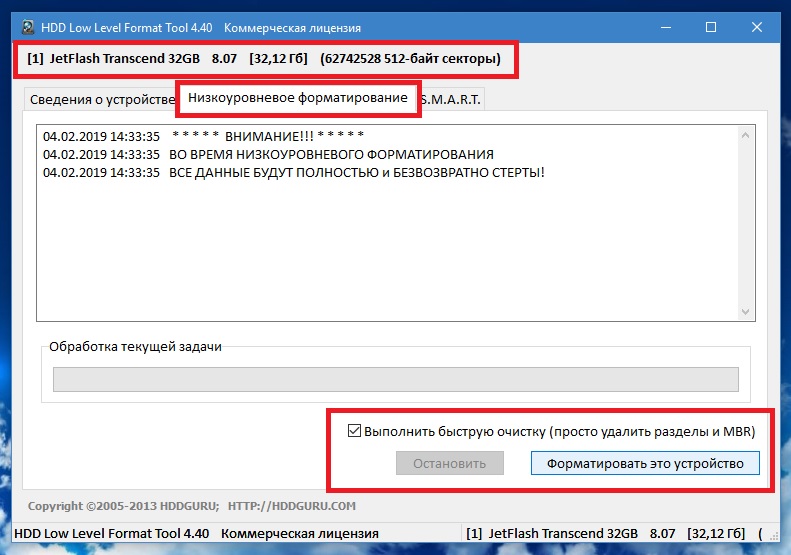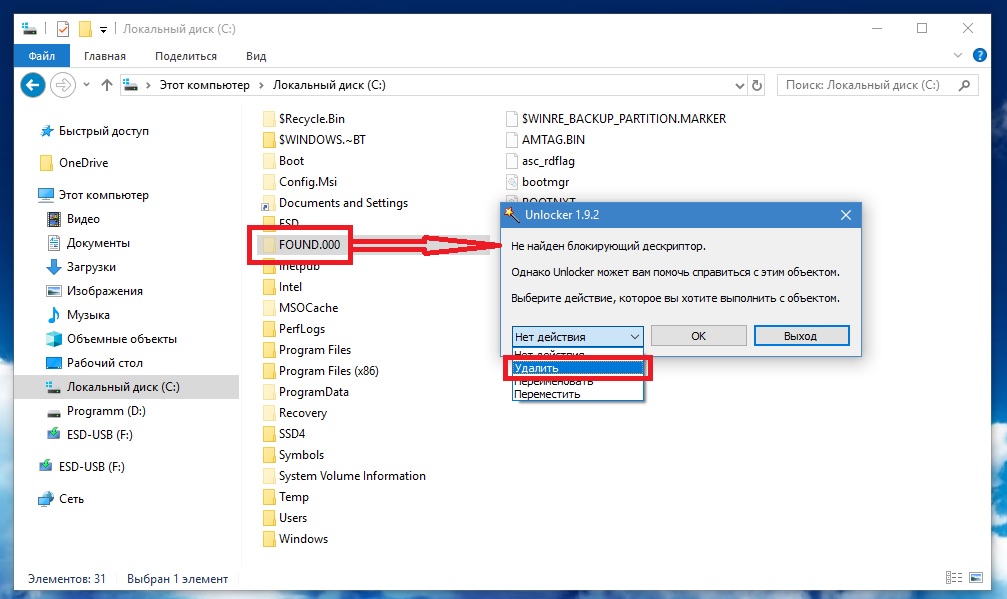- Что за папка FOUND.000 и FILE0000.CHK на флешке или диске
- Зачем нужна папка FOUND.000
- Можно ли восстановить содержимое файлов CHK в папке FOUND.000
- FOUND.000: Что это за папка и можно ли её удалить?
- Как удалить папку Found.000?
- Как восстановить данные из .CHK
- 1. Восстановить данные из CHK без программ
- 2. При помощи UnCHK или FileCHK
- FOUND.000: что это за папка, какова ее практическая ценность и можно ли ее удалить с жесткого диска или съемного накопителя?
- FOUND.000: что это за папка?
- На съемном носителе появились папки FOUND.000, 001 и т. д.: в чем причина?
- Какую практическую пользу можно извлечь из файлов в каталоге?
- Можно ли удалить объект FOUND.000?
- Простейший способ удаления директории FOUND.000 и ее аналогов со съемных накопителей
- Что делать, если каталог стандартными методами не удаляется?
Что за папка FOUND.000 и FILE0000.CHK на флешке или диске

В данном материале — подробно о том, зачем нужна папка FOUND.000 в Windows 10, 8.1 и Windows 7, можно ли восстановить или открыть файлы из нее и каким образом это сделать, а также другая информация, которая может оказаться полезной. См. также: Что за папка System Volume Information и можно ли ее удалить.
Примечание: папка FOUND.000 является скрытой по умолчанию, и если вы не видите её, это не означает, что ее нет на диске. Однако, ее может и не быть — это нормально. Подробнее: Как включить показ скрытых папок и файлов в Windows.
Зачем нужна папка FOUND.000
Папку FOUND.000 создает встроенное средство для проверки дисков CHKDSK (подробнее об использовании в инструкции Как проверить жесткий диск в Windows) при запуске проверки вручную или во время автоматического обслуживания системы в том случае, когда на диске оказались повреждения файловой системы.
Содержащиеся в папке FOUND.000 файлы с расширением .CHK — фрагменты поврежденных данных на диске, которые были исправлены: то есть CHKDSK не удаляет их, а сохраняет в указанную папку при исправлении ошибок.
Например, у вас копировался какой-то файл, но внезапно выключили электричество. При проверке диска, CHKDSK обнаружит повреждения файловой системы, исправит их, а фрагмент файла поместит в виде файла FILE0000.CHK в папку FOUND.000 на том диске, на который осуществлялось копирование.
Можно ли восстановить содержимое файлов CHK в папке FOUND.000
В некоторых случаях попытка восстановления файлов из папки FOUND.000 может оказаться и успешной. Все зависит от причин, вызвавших проблему и появление этих файлов там, а также от типов файлов.
Для этих целей есть достаточное количество программ, например, если говорить о простых, бесплатных и на русском языке — Datalabs unCHK Free. Программа автоматически попробует определить тип файла по его сигнатуре и восстановить в исходном виде.
Еще две бесплатные утилиты для этих же целей — UnCHK и FileCHK (эти две программы доступны на сайте http://www.ericphelps.com/uncheck/). Если ни одна из программ не помогла, то скорее всего, восстановить что-то из файлов .CHK не удастся. Также учитывайте, что даже успешно восстановленные файлы не всегда удастся прочесть, так как они могут быть фрагментированы.
Но на всякий случай обращаю внимание на специализированные программы для восстановления данных, возможно, полезными окажутся они, хотя именно в данной ситуации — сомнительно.
Дополнительная информация: некоторые замечают файлы CHK в папке FOUND.000 в файловом менеджере на Android и интересуются, чем их открыть (потому что там они не скрыты). Ответ: ничем (кроме HEX-редактора) — файлы были созданы на карте памяти, когда она была подключена в Windows и можно просто не обращать внимания (ну или попробовать подключить к компьютеру и восстановить информацию, если предполагается, что там есть что-то важное).
А вдруг и это будет интересно:
Почему бы не подписаться?
Рассылка новых, иногда интересных и полезных, материалов сайта remontka.pro. Никакой рекламы и бесплатная компьютерная помощь подписчикам от автора. Другие способы подписки (ВК, Одноклассники, Телеграм, Facebook, Twitter, Youtube, Яндекс.Дзен)
19.01.2017 в 16:38
Когда-то давно я достаточно успешно смог восстановить эти скрытые файлы с помощью обычной программы acdsee 5.0 (времена Windows XP и более ранние). Дело в том, что именно эта версия умела показывать содержимое файла не по расширению, а по тегам, что присущи вначале каждого файла. Помню я, что после краха харда мне достаточно много чего удалось вытащить оттуда с помощью этой замечательной программки.
Жаль, что в новых версиях такого нету и на той же Windows 7 эта версия не пашет.
23.07.2017 в 15:58
Здравствуйте. Нашла такую папку на внешнем жестком диске. Можно удалить все содержимое этой папки? А то она весит 13 ГБ
25.07.2017 в 08:36
25.05.2018 в 19:17
Периодически возникают сбои ФС на съемном диске при работе с ТВ. После проверки диска в этой папке оказываются файлы, к которым доступ был поврежден, в исходном месте папки удаляются. Если сам файл цел (видео), то достаточно просто сменить расширение и вернуть его на свое место.
FOUND.000: Что это за папка и можно ли её удалить?
Когда вы открываете системный диск, где расположена сама система Windows, то можете обнаружить внутри корневого каталога, скрытую папку Found.000. Вам становится интересно о причине существования этой папки, и о том, безопасно ли полностью удалить папку Found.000 или ее содержимое файлов CHK. Папка связана с функцией Chkdsk Windows, которая сканирует ваш диск на наличие ошибок и поврежденных файлов. Вместо удаления этих поврежденных файлов, функция «Chkdsk» сохраняет эти файлы с расширением .CHK в папку Found.000, может быть и папка Found.001, 002.
К примеру, вы играете в игру и выскакивает резко синий экран и ПК перезагружается. Система Windows автоматически запускает chkdsk при загрузке ПК, чтобы исправить ошибки на жестком диске, флешке или SSD. Она находит поврежденные файлы и восстанавливает их, а фрагмент файла в виде FILE0000.CHK поместит в папку Found.000 на том диске, где и нашла этот файл. Папка также появляется, когда вы вручную запускаете инструмент chkdsk для исправления какого-либо локального диска (тома). Вы запустили на диске E:, значит папка появится на этом диске E. Папку Found.000 вы можете увидеть и на своей SD-карте памяти в телефоне Android, так как скорее всего вы подключали эту SD-карту к ноутбуку или компьютеру и пытались вручную исправить ошибки при помощи команды chkdsk.
Поскольку эта папка не имеет видимого использования, можно безопасно удалить содержимое или всю папку. Нет удобного лёгкого способа восстановить какие-либо данные из этой папки, так как фрагменты помещенные в нее — повреждены, поэтому нет смысла пытаться восстановить их, но ниже разберем пару способов.
Как удалить папку Found.000?
Поскольку папка связана с системным процессом, то при простом удалении может быть отказано в доступе или другая ошибка. Если размер папки не слишком велик, то оставьте её как есть, но если вы хотите удалить, то Запустите PowerShell от имени администратора и введите команду ниже:
- rmdir C:\found.000 /s /q
Где «C:\» это локальный диск на котором существует папка Found.000 с вложенными файлами FILE0000.CHK.
Как восстановить данные из .CHK
Если при использовании команды «chkdsk» будет найден поврежденный файл на диске или флешке, то он будет помещен в папку Found.000. Это могут быть фотографии на флшеке, они просто могут исчезнуть. Формат файла JPG будет переименован в .CHK, и чтобы восстановить его, нужно переименовать CHK в JPG. Мы это сделаем массово.
1. Восстановить данные из CHK без программ
- Создайте на рабочем столе простой текстовый файл .txt и откройте его
- Скопируйте в него ren *.chk *.jpg
- Нажмите на вкладку «Файл» и выберите «Сохранить как»
- Выберите тип файла «Все файлы»
- В графе имя файла задайте любое имя и замените .txt на .bat
- Нажмите сохранить и у вас появится «Bat» файл на рабочем столе.
- Скопируйте созданный батник в папку Found.000 и там его запустите, щелкнув по нему дважды.
- Файлы преобразуются в JGP
2. При помощи UnCHK или FileCHK
UnCHK и FileCHK бесплатные и простые программы для восстановления форматов JPG (фотографии), EXE (исполняемые), XLS (Excel), DOC (Word), AVI (Видео) и много других, из формата .CHK, который в папке Found.000.
Скопируйте ниже ссылку на сайт, и скачайте UnCHK или FileCHK. В таблице будут приведены форматы, которые могут быть восстановлены. Также, может быть ошибка, что MSVBM50.dll не найден, просто кликните по ссылке Mcirosoft и установите скрипт.
FOUND.000: что это за папка, какова ее практическая ценность и можно ли ее удалить с жесткого диска или съемного накопителя?
Случалось ли вам при некорректном завершении работы компьютера обнаруживать на жестком диске или даже на съемном носителе неизвестный каталог FOUND.000? Что это за папка, большинство рядовых или начинающих пользователей не знает, а некоторые вообще считают ее местом скопления вирусных угроз, проникших в систему. Попробуем разобраться в этом вопросе. Несколько забегая вперед, всех можно обнадежить, поскольку описываемая далее директория и ее аналоги (FOUND.001, 002 и т. д.) вирусами не являются и могут появляться в системе только по одной-единственной причине.
FOUND.000: что это за папка?
Начнем с описания того, что собой представляет этот странный объект, поскольку именно его предназначение частично проливает свет и на то, почему он внезапно и без видимых на то причин появляется в системе на жестком диске или на самой обычной флешке.
Если речь идет именно о винчестерах HDD и твердотельных накопителях SSD, обычно данная директория появляется только при перезагрузке компьютерного терминала или лэптопа, которой предшествовало некорректное завершение работы. Такое могло произойти, например, при внезапном отключении питания вследствие пропадания электричества.
При перезагрузке операционная система запускает автоматическую проверку диска (системного раздела) при помощи встроенного инструмента CHKDSK и пытается автоматически исправить найденные ошибки и сбои (в последних версиях используется скрытый режим). Куда сохраняется информация о «плохих» блоках и поврежденных данных? Правильно! В каталог FOUND.000. Что это за папка, немного понятно. Для получения более полной информации можете просто открыть искомый каталог и посмотреть на его содержимое.
Там будут представлены файлы формата CHK. Они могут и содержать информацию о поврежденных блоках, и быть фрагментами поврежденных данных. Таким образом, нетрудно сообразить, что при обнаружении такого каталога удалять его сразу же, не разобравшись, какую практическую пользу можно извлечь из его содержимого, не стоит.
На съемном носителе появились папки FOUND.000, 001 и т. д.: в чем причина?
Что же касается съемных накопителей, например, в виде самых обычных флешек, такие каталоги могут появляться по той же причине, причем и вследствие несанкционированного завершения работы компьютера, и при неправильном извлечении устройства из порта, и даже при проверке носителя информации при использовании ручного запуска инструментария Windows, который вызывается в «Проводнике» через раздел свойств на вкладке сервиса.
Примечание: обычно о присутствии таких каталогов пользователь не догадывается, поскольку они являются скрытыми, а вопросы начинаются только после того, как свободное место на диске или съемном накопителе начинает катастрофически уменьшаться. Чтобы увидеть директории в том же «Проводнике», необходимо включить отображение скрытых объектов в параметрах вида (в Windows 10 сделать это можно совершенно просто, установив флажок на соответствующем пункте главной панели).
Какую практическую пользу можно извлечь из файлов в каталоге?
Что это за папка — FOUND.000 –, разобрались. Теперь давайте посмотрим, насколько возможно использовать ее для восстановления утраченной информации, которая могла оказаться поврежденной. Многими пользователями на форумах в интернете отмечается достаточно интересная вещь. Поскольку многие файлы, хранящиеся в таких каталогах, являются фрагментами поврежденных данных, некоторые используют для возврата исходных, но потерянных данных небольшую хитрость. Они просто переименовывают некоторые объекты, изменяя расширение (например, в JPG при повреждении карт памяти фотоаппаратов), и именно таким способом возвращают потерянную информацию. Но это единичные случаи.
Обычно из папки FOUND.000 восстановить информацию без применения специальных утилит вроде FileCHK, Un-CHK, CHK-Mate, CHK-Back и их аналогов практически невозможно хотя бы по причине того, что исходные компоненты в виде файлов FILE000.CHK являются неким подобием архивов, в которые упакованы данные о поврежденных файлах (в том числе и системных, если речь идет о жестком диске компьютера).
Можно ли удалить объект FOUND.000?
Таким образом, если восстановить информацию из обнаруженного каталога невозможно, напрашивается совершенно логичный вопрос: а можно ли удалить папку FOUND.000 без ущерба для системы? По большому счету, если, как вы считаете, поврежденные данные особой ценности для вас не представляют, избавиться от этого каталога (каталогов) можно без проблем. В случае с возможным наличием в директории информации, касающейся системных файлов, ничего страшного тоже нет, поскольку утилита проверки диска CHKDSK и так уже поработала над ошибками, исправила их и частично восстановила поврежденные объекты. В каталоге остались только те, которые средствами системы восстановить невозможно.
Простейший способ удаления директории FOUND.000 и ее аналогов со съемных накопителей
Если искомый объект находится на съемном накопителе, удалить папку FOUND.000 на флешке можно путем самого обычного форматирования с использованием либо очистки оглавления, либо полного форматирования. Если на устройстве находится другая важная информация, ее предварительно нужно скопировать или перенести в другое место.
Если же система выдаст сообщение о том, что выполнить или завершить запущенный процесс не удается, можете воспользоваться специальными программами низкоуровневого форматирования вроде HDD LLFT, которые игнорируют ограничения на доступ к защищенным или скрытым объектам.
Что делать, если каталог стандартными методами не удаляется?
Все вроде бы и просто. Но не будешь же форматировать весь системный или логический раздел, если искомая директория находится на жестком диске, чтобы избавиться от одного или нескольких каталогов?! Сразу стоит сказать, что обычно ни сами такие директории, ни некоторые файлы, в них находящиеся, просто так в «Проводнике» удалить не получится.
В качестве самого простого решения можно предложить использование популярной утилиты Unlocker, которая встраивает собственную команду в меню ПКМ «Проводника». Запустив апплет через ПКМ на выбранном объекте, нужно всего лишь из списка действий выбрать удаление. Если это результата не даст, возможно, сначала придется выполнить разблокирование с завершением всех активных процессов, которые используют каталог в данный момент, а удаление произвести только после этого.